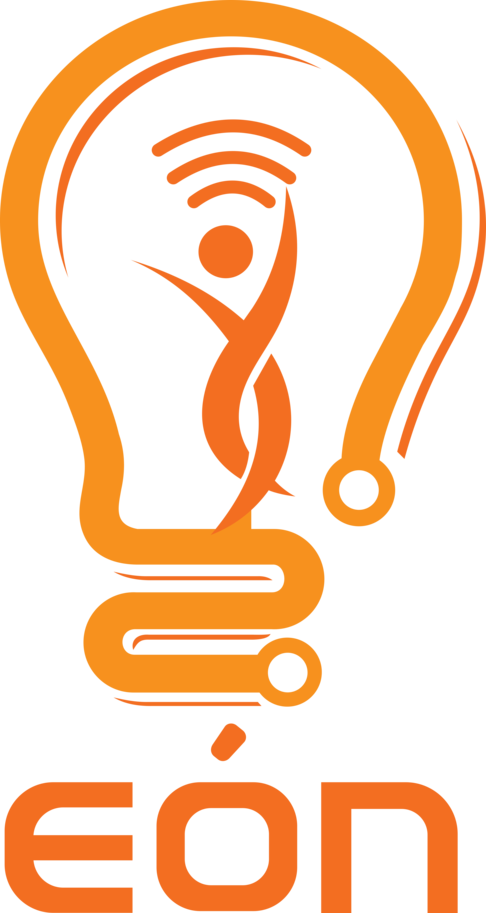Instalación Miniconda
En este manual, te guiaré a través del proceso de instalación de Conda, una popular herramienta de gestión de paquetes y entornos virtuales para el desarrollo de software en Python.
Conda te permite crear entornos aislados y gestionar las dependencias de tus proyectos de manera sencilla. Sigue los pasos a continuación para instalar Conda en tu sistema.
![]()
Paso 1: Descargar Conda
- Ve al sitio web oficial de Conda: https://docs.conda.io/en/latest/miniconda.html.
- Descarga la versión adecuada de Conda para tu sistema operativo (Windows, macOS o Linux).
- Haz clic en el enlace de descarga correspondiente y guarda el archivo en tu computadora.
Paso 2: Instalar Conda
Windows
- Ejecuta el archivo de instalación descargado (por ejemplo,
Miniconda3-latest-Windows-x86_64.exe). - Acepta los términos y condiciones de la licencia.
- Selecciona “Just Me” cuando se te pregunte si quieres instalar Conda solo para tu usuario o para todos los usuarios del sistema.
- Elige una ubicación para la instalación de Conda. Por defecto, se sugiere
C:\Users\TuUsuario\Miniconda3. - Selecciona “Add Anaconda to my PATH environment variable” para agregar Conda al PATH del sistema.
- Haz clic en “Install” y espera a que se complete la instalación.
- Una vez instalado, cierra la ventana de instalación.
macOS
- Abre una ventana de Terminal.
- Navega hasta la ubicación donde descargaste el archivo de instalación (por ejemplo,
cd Descargas). - Ejecuta el siguiente comando para instalar Conda:
bash Miniconda3-latest-MacOSX-x86_64.sh
- Acepta los términos y condiciones de la licencia.
- Presiona “Enter” para aceptar la ubicación de instalación predeterminada (
~/miniconda3). - Selecciona “yes” cuando se te pregunte si deseas agregar Conda al PATH del sistema.
- Espera a que se complete la instalación.
Linux
- Abre una ventana de Terminal.
- Navega hasta la ubicación donde descargaste el archivo de instalación (por ejemplo,
cd Descargas). - Ejecuta el siguiente comando para instalar Conda:
bash Miniconda3-latest-Linux-x86_64.sh
- Acepta los términos y condiciones de la licencia.
- Presiona “Enter” para aceptar la ubicación de instalación predeterminada (
~/miniconda3). - Selecciona “yes” cuando se te pregunte si deseas agregar Conda al PATH del sistema.
- Espera a que se complete la instalación.
Paso 3: Verificar la instalación
- Cierra todas las ventanas de Terminal que hayas abierto durante la instalación.
- Abre una nueva ventana de Terminal.
- Ejecuta el siguiente comando para verificar que Conda se haya instalado correctamente:
conda --version
-
Si Conda está instalado correctamente, deberías ver la versión de Conda que has instalado.
-
¡Felicidades! Has completado la instalación de Conda en tu sistema. Ahora puedes comenzar a utilizar Conda para gestionar tus entornos y paquetes de Python.
-
Espero que este manual de instalación te haya sido útil. Si tienes alguna pregunta o problema durante la instalación, no dudes en preguntar. ¡Disfruta usando Conda en tu desarrollo de software y nuestros cursos!